
ゲーム大好きな私ですが、特に据え置きタイプのプレイ履歴は
スクエニ系が多いように感じます。
FFや聖剣、サガなどのシリーズ、最近でいうとオクトパストラベラーなんかにも
ドハマりしていたわけです。その中でもFFはたくさんのシリーズをプレイ済で、
その流れで歴代のFFシリーズキャラが活躍する、FFRKというスマホゲームも
ちょこちょことプレイを続けております。
FINAL FANTASY Record Keeper - ファイナルファンタジーレコードキーパー
先日、そのFFRKが配信開始10周年!ということで、
スクエニ本社近くのカフェ「アルトニア」でコラボキャンペーンを行うことに!
折角なので、同じFFRKプレイヤーである実家メンバーを連れて遊びに行くことにしました。
こちらもCHECK
-

-
【初心者向け】アルトニアのコラボカフェに行ってみました!当日の流れ・注意点などいろいろ紹介!
コラボカフェやコンセプトカフェって楽しくて大好きな私ですが、 今回普段からちょこちょこプレイしているゲーム「FFRK」コラボということで 久々に会う実家メンバーズを連れて 3人でお食事&お買いものに行 ...
続きを見る
そこで、初めてカフェを利用するにあたりどのように予約を取ればいいのか
事前に必要なものは・・・?等々画像付きで紹介していきたいと思います。
初めてアルトニアのカフェ予約をするという方、
久々に利用予定というものの、予約方法を忘れてしまったという方など
ぜひ参考にしていただければ幸いです。
ARTNIA Official Web Site | SQUARE ENIX
ポイント
今回私たちはコラボを利用して予約を取りましたが
アルトニアのカフェは通常予約不可となっております。ご注意ください。
(コラボイベントがある際のみ、公式サイト内にある
コラボ特設ページから予約が可能です)
予約の前の注意点
予約に必要なアカウント&アプリへ登録しておく
ポイント
アルトニアのカフェ予約には
スクウェア・エニックス アプリ(https://play.google.com/store/apps/details?id=com.square_enix.android_googleplay.PortalAppjp&hl=ja)
スクウェア・エニックス アカウント(https://www.jp.square-enix.com/account/) の2点両方へ登録済である必要があります。
いざ、予約を進めていっても
この2点の登録がない場合、先に進むことはできません。
どちらも持っていない・どちらか片方しか登録していないという方は
予約前に必ず登録しておきましょう。
ちなみに私はスクエニアカウントの方は登録済でしたが、
アプリを持っていなかったためこの度インストールしました!
また、クレジットカード決済の方は3Dセキュアも必要となる場合があります。
念のためお手元にご用意ください。
予約途中でエラー等になってしまうと・・・
実際にチケット選択をした画面以降、
タイムアウトや操作中にシャットアウトしまったりといったことが原因で
エラーとなってしまった場合、一定時間、希望日時(当初予約しようとしていた
日時)が×となり、予約できなくなります。
(実際に一度経験しました;;私の場合、1時間程度)人気の日時の場合、
このタイムロスが原因で満席になってしまう可能性もあります。
チケット選択後は他ページに浮気せず、一気に予約を完了させましょう。
キャンセルによる払い戻しは基本的に×
予約チケット代金は、サービス利用料等を含み1,000円(税込)です。
・来店時にドリンク1杯とコースター1枚をプレゼントいたします。
※ドリンクは店内全てのドリンク(コラボドリンク含む)から
お選びいただけます(※アルトニア公式サイトより引用)
チケット1枚につき、1,000円の前払いが必要です。一方、
・決済完了したチケットの取り消し、払い戻しは一切できません。
※当社の都合または天候等の事情により、臨時休業となった場合を除きます。
・決済完了したチケットの購入内容(日時、枚数等)の変更は
一切できません。(※アルトニア公式サイトより引用)
ということで、一般的にキャンセルの場合は払い戻しがされません。
台風・降雪シーズン等は特に、あまりにも早くから予約を入れるのは
避けた方が良いかもしれません。ただ、一気に枠が埋まってしまうかも・・・
という心配もあり、なかなか難しいところ。
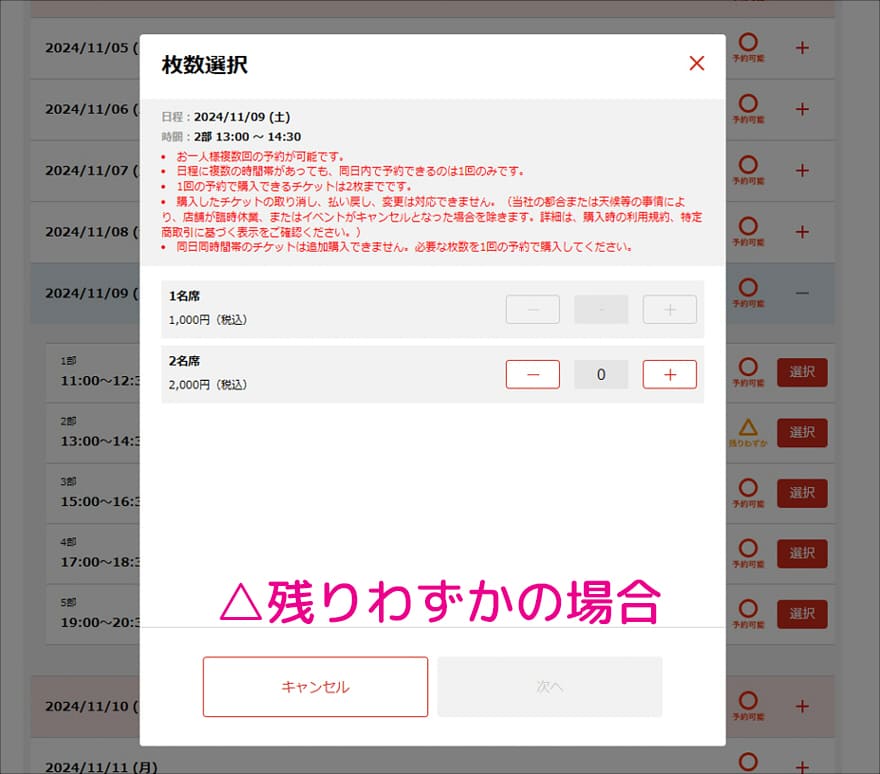
その場合、ある程度確認できる方法があります。実際に予約したい日時を選択し、
クリックすると予約可能と出た場合は残席3以上、残り僅かの場合は残席2人以下
(写真の場合1人席は満席)となるようです。
2人か1人での利用の場合、この残りわずかの表示タイミングで予約を決断するのがおススメです。
勿論、確実に来場する!という方は迷わず早めの予約ボタンクリックを!
予約方法
実際にコラボカフェに予約してみます!
※今回私たちが来場した「11/2の2部」を元に紹介します。
step
1公式サイトorコラボページから該当コラボ予約ページへ飛びます
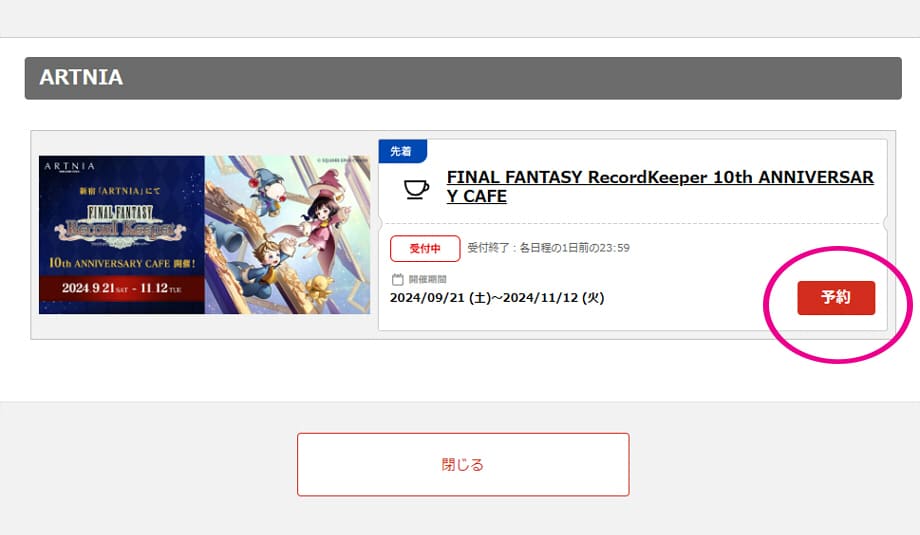
予約ボタンをクリック!
step
2カレンダーが表示されますので右側の「+」をクリック
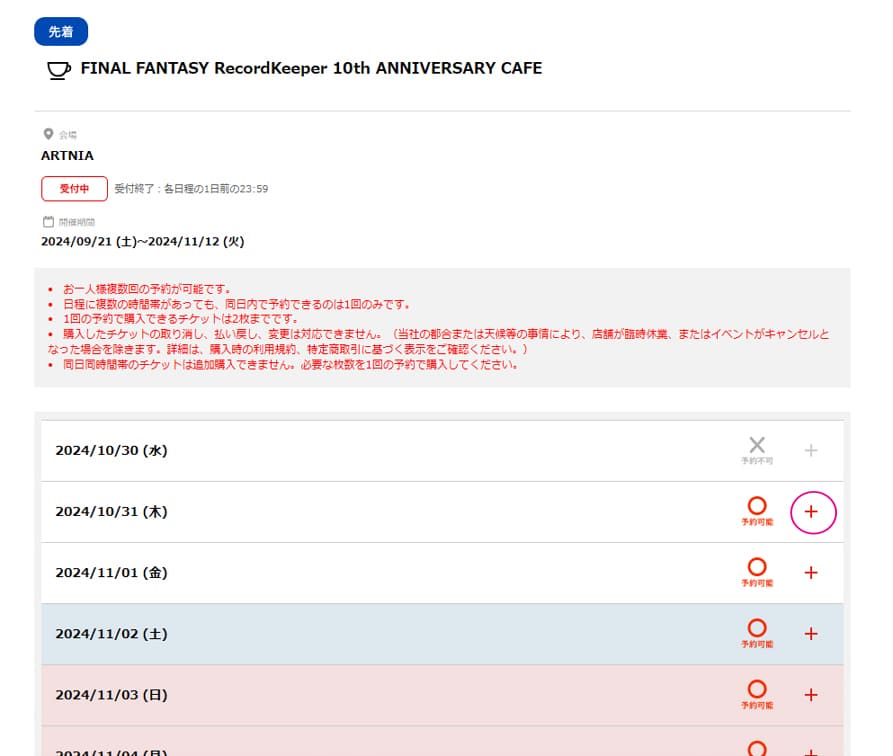
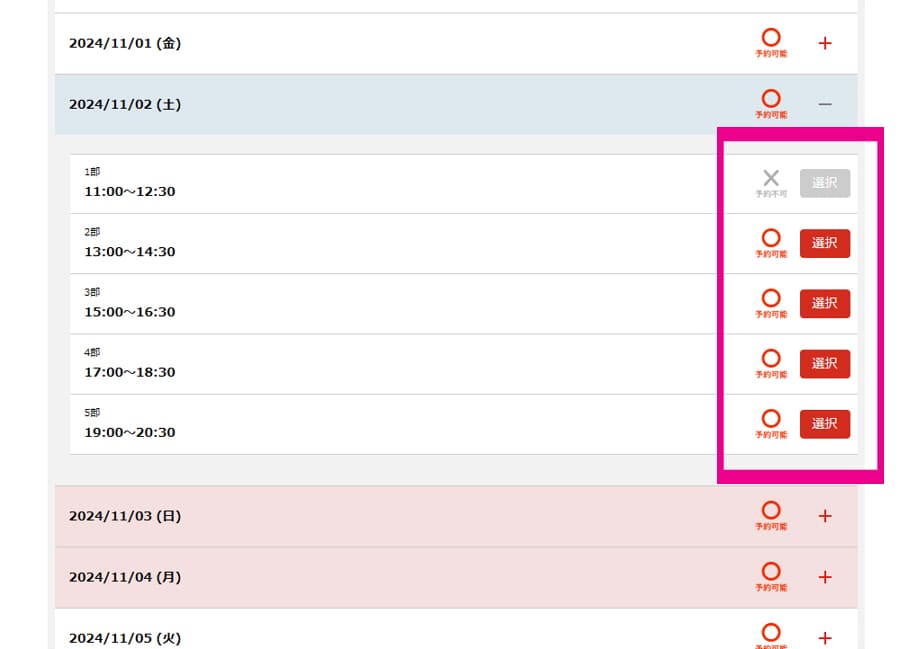
クリックするとこのように1部~5部までが表示されます!
step
3希望日の「選択」をクリックするとポップアップ表示されます
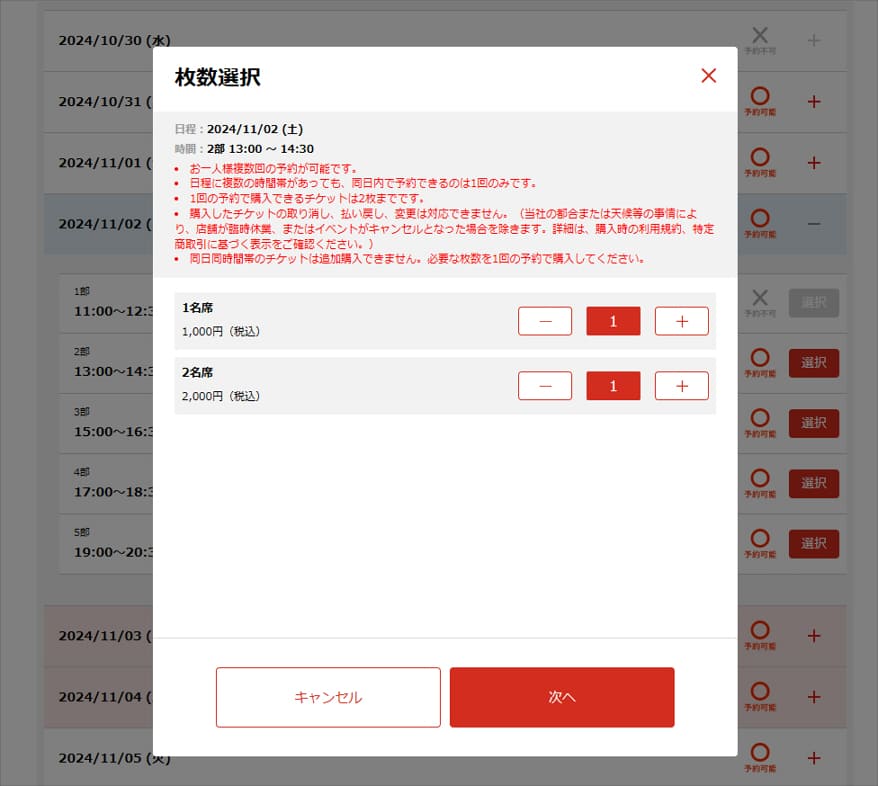
1人席・2人席のみの選択可能です。選択終了したら下の「次へ」をクリック!
step
4確認画面が表示されます
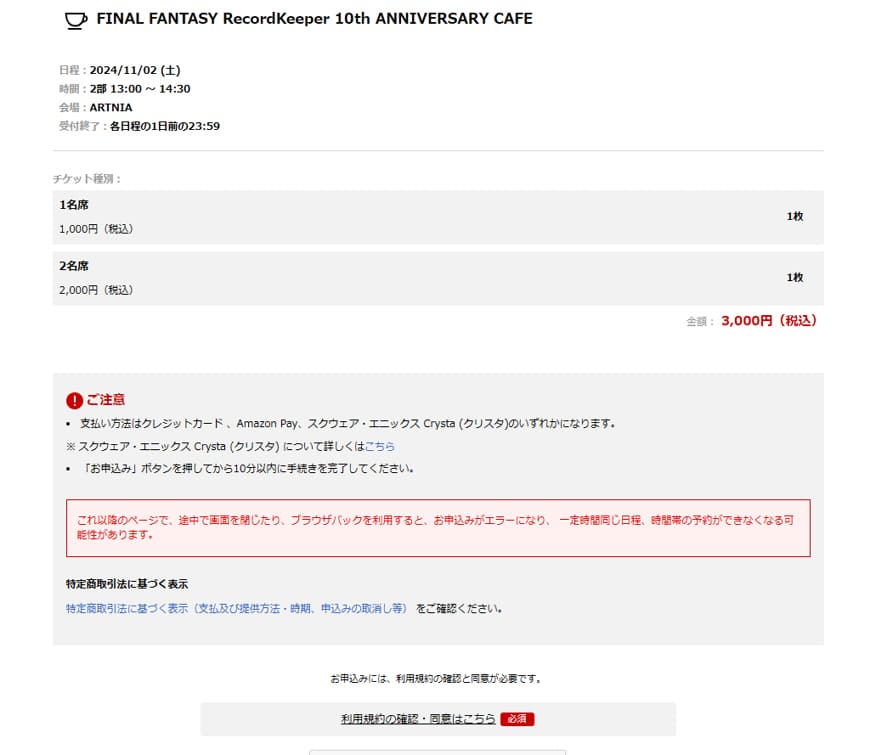
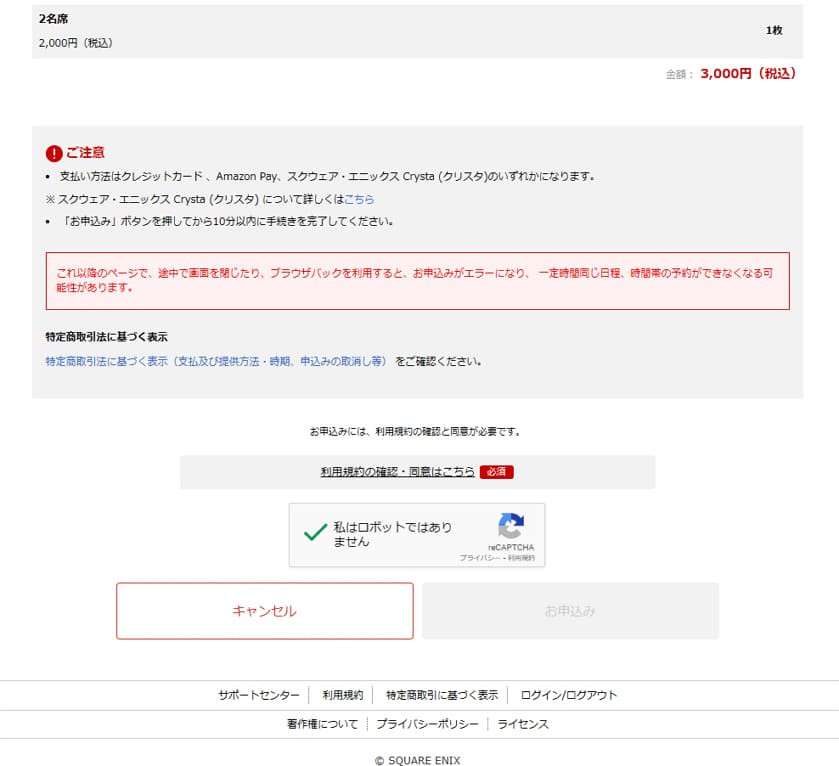
この画面以降エラー等でシャットダウンした場合、
一定時間予約不可能になりますので注意!
内容を確認したら利用規約を読み、reCAPTCHAをチェックし
「お申込み」をクリック
step
5スクウェア・エニックス アカウントへログイン
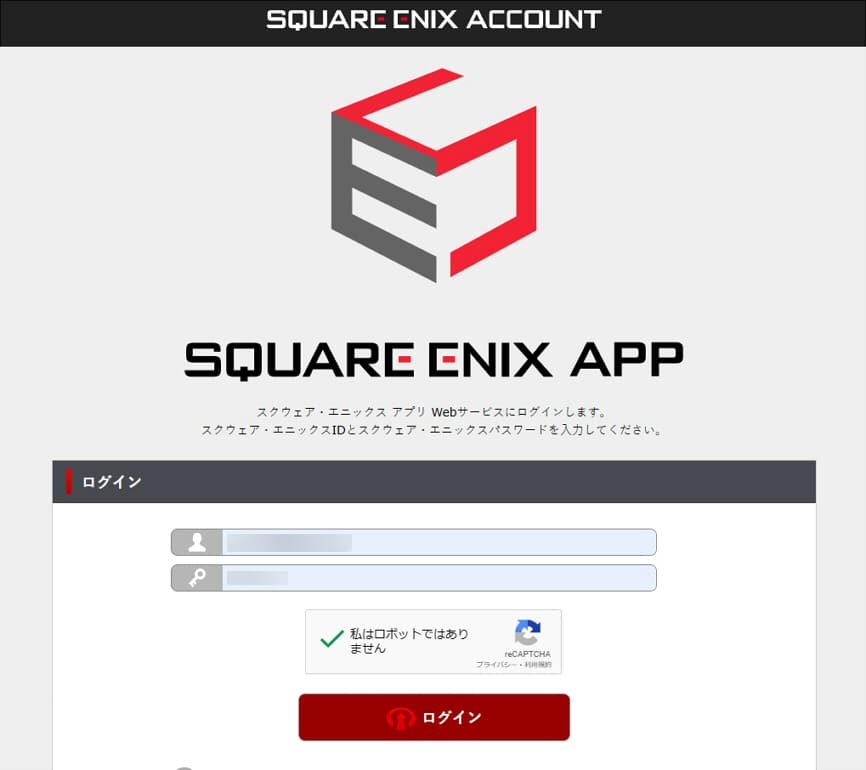
ここでスクウェア・エニックス アカウントを使用します。
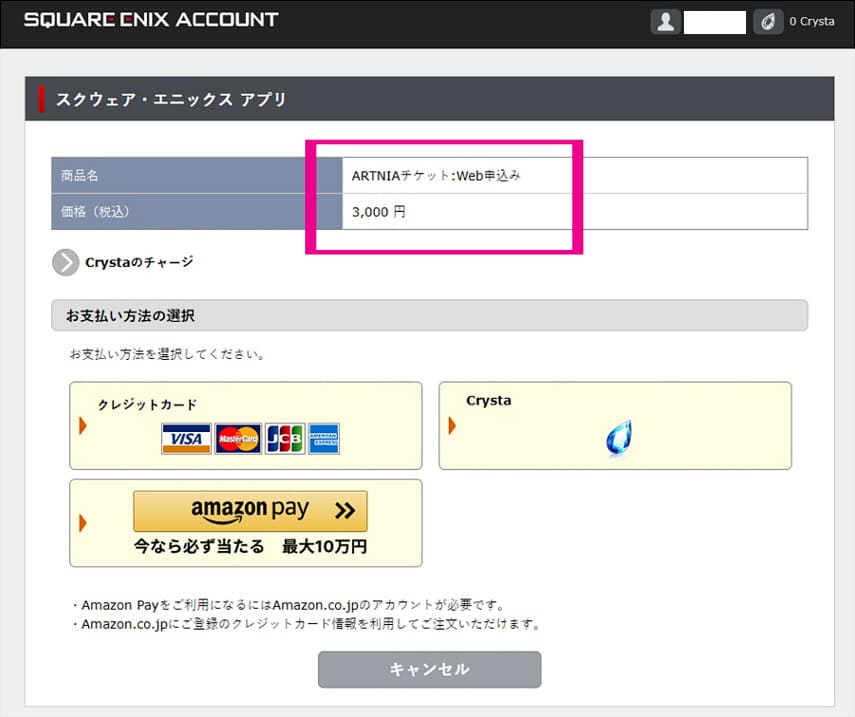
「商品名」「価格」を確認し、支払い方法を選択、
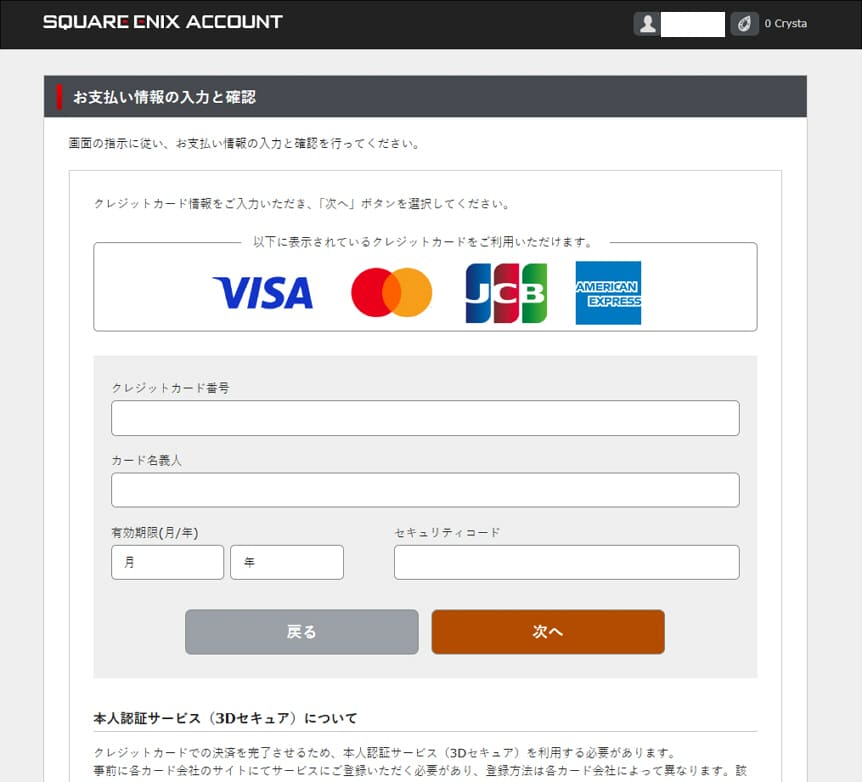
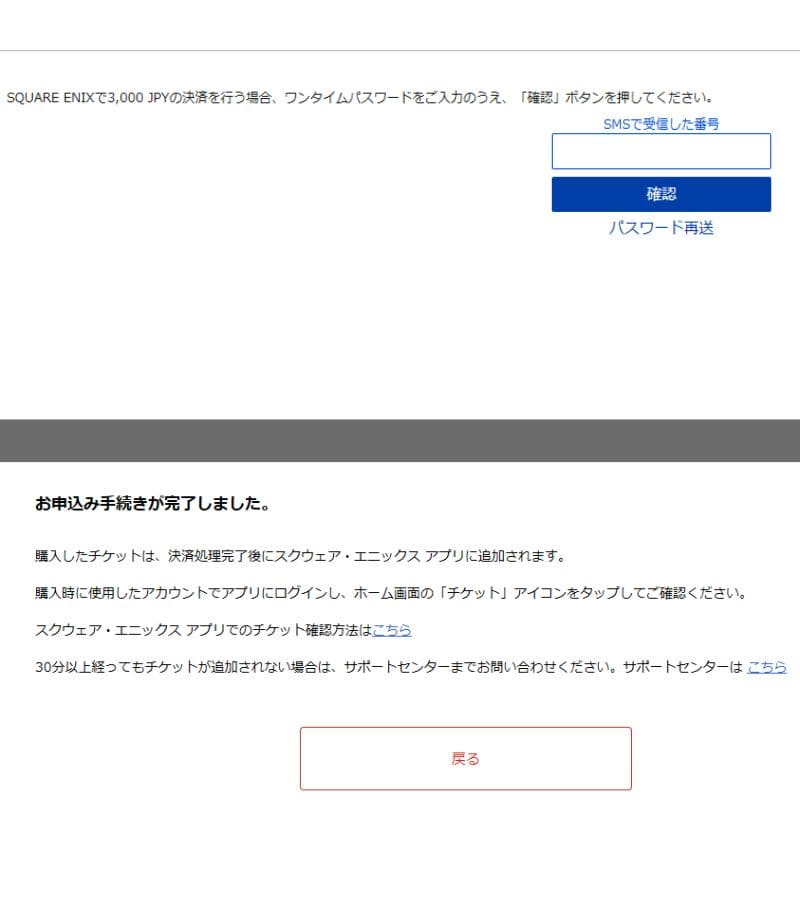
今回私はクレジットカード決済を行いましたが、順番としては
カード情報入力→3Dセキュア登録→ワンタイムパスワード入力を行いました。
ワンタイムパスワードの「確認」を押したら予約完了となります。
step
6メールとアプリを確認
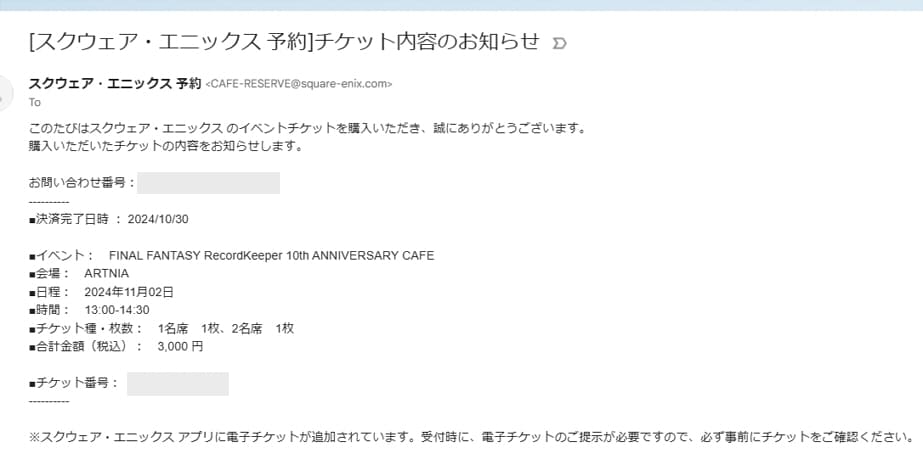
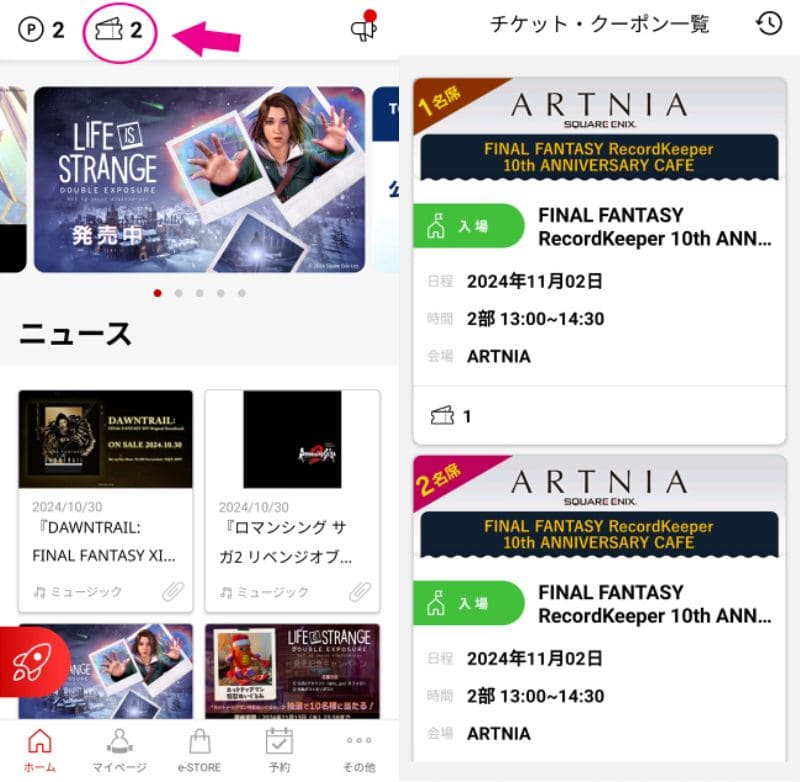
★スクウェア・エニックス アカウント登録のメールアドレス宛にチケット内容の
お知らせが到着。
★スクウェア・エニックス アプリの上部、チケットマークをクリックすると
このようにチケット内容を確認することができます。
チケットをクリックすると当日の集合時間・注意事項等が表示されますが、
下部にショップの店員さんの操作場所がありますので、
ここを触らないように気をつけましょう!
ちなみに、予約した後カレンダーを覗くとこのように予約した日「予約済み」と
表示され、同日での予約が出来ないようになっていました。
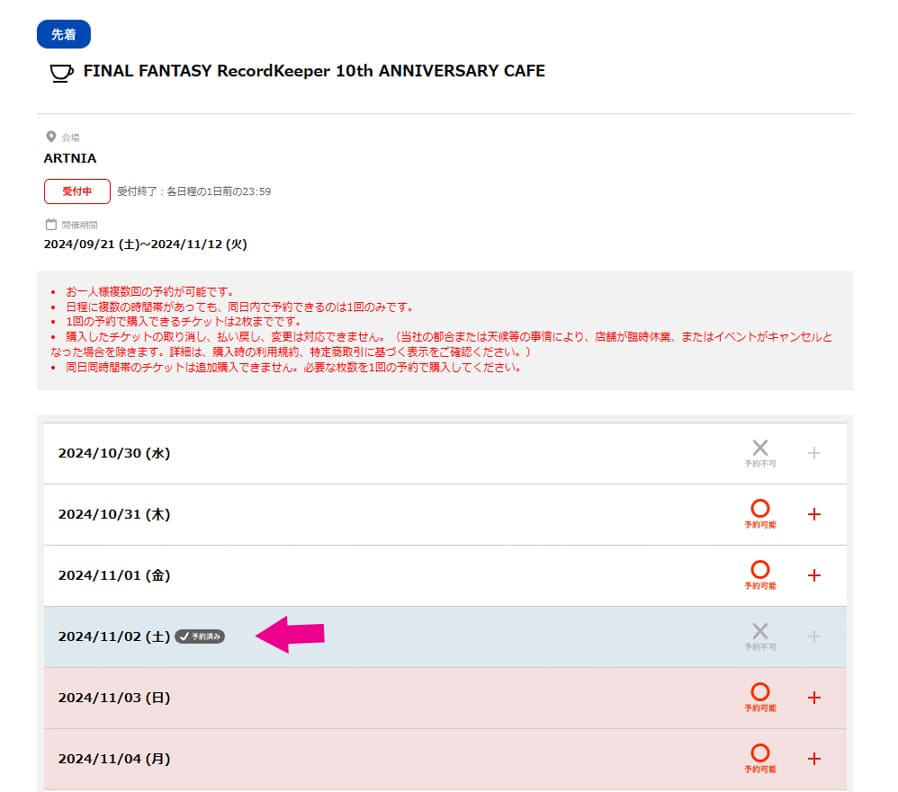
まとめ
以上、アルトニアのカフェ予約方法の紹介でした!
こんなところがポイント!
- 予約には事前にアカウント&アプリ登録が必要
- 通常キャンセルの場合返金なし
- 2人以下予約の場合「残りわずか」タイミングをチェック
アルトニア店内は小さなかまくら型ドームにショップとカフェが
配置されているため席数が少なくなかなか競争率が高いのが現状です。
初めての予約の場合、アプリ等への登録も必要となるためいろいろ確認事もあり
スタミナを使ってしまいますが、一度登録しておけば今後のイベントには
スムーズに参加できますので、気になっている方は
この際ぜひ登録してみてはいかがでしょうか?


